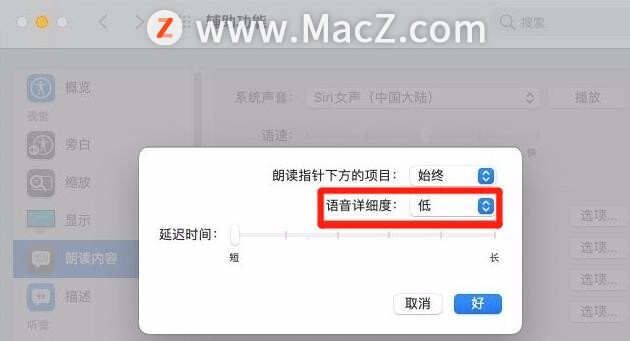对于经常使用Mac电脑的小伙伴对于语音朗读功能并不陌生,我们只要将鼠标指针移动到需要朗读的文本处,系统就会将指针下方的内容朗读出来,并且我们还能根据自己的需要设置语音的详细度。那么我们如何设置语音的详细度呢?接下来小编给大家详细介绍一下设置语音详细度的具体操作方法,需要的朋友欢迎参考操作!
具体方法如下
1.在电脑桌面的下方找到齿轮状的系统偏好设置按钮,点击该按钮。
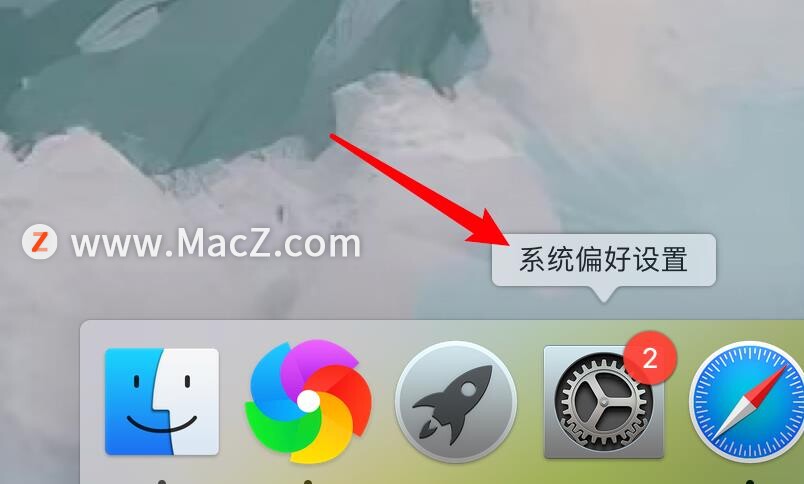
2.接着在系统偏好设置页面中,我们在页面上找到“辅助功能”选项,点击该选项进 入到辅助功能页面。
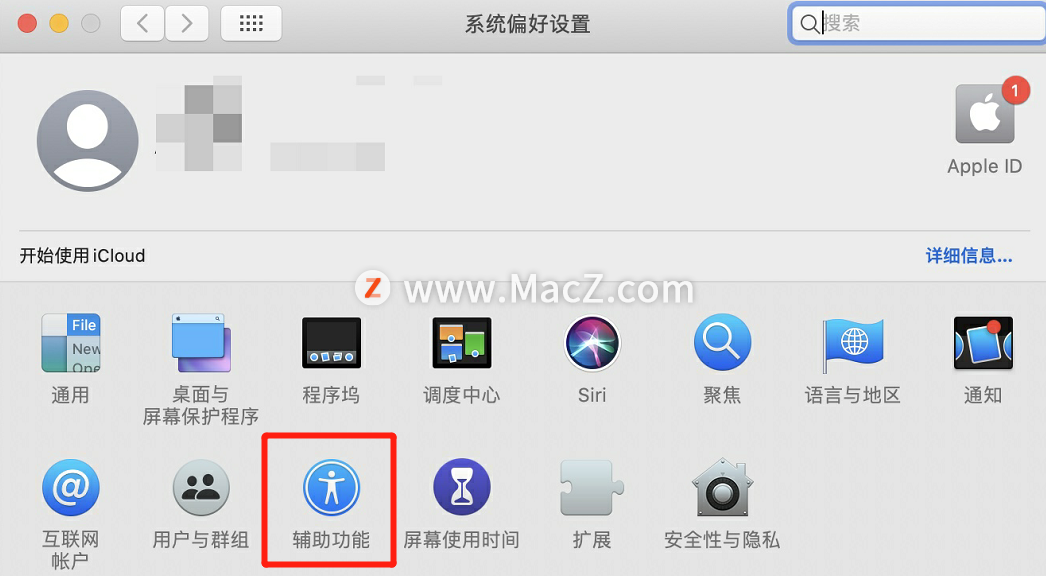
3.进 入到辅助功能页面后,我们在页面左侧点击“朗读内容”选项,并勾选“朗读指针下方的项目”,之后再点击其后面的“选项”按钮。
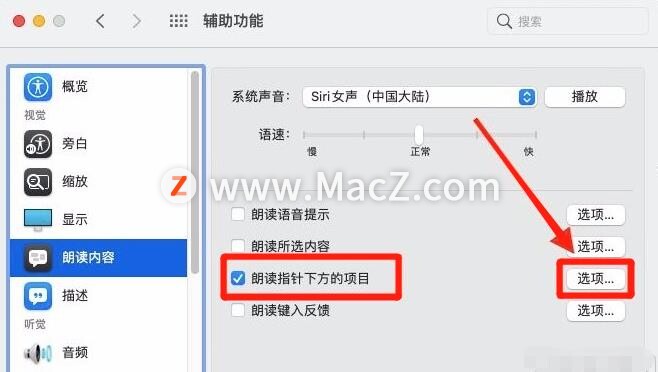
4.接下来界面上就会出现一个窗口,我们在窗口中找到“语音详细度”选项,其后面有一个下拉按钮。
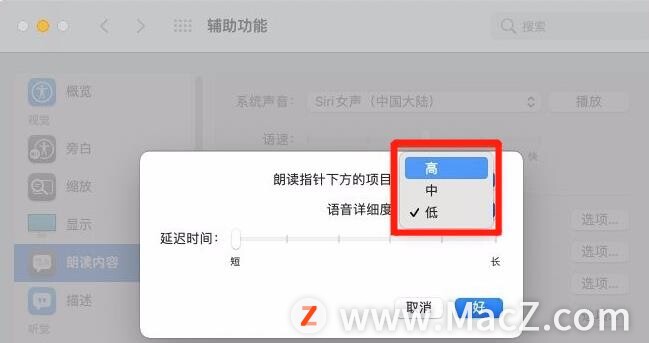
5.最后在窗口中点击“语音详细度”选项后面的下拉按钮,就会出现一个下拉框,我们根据自己的需要在下拉框中设置语音详细度即可。